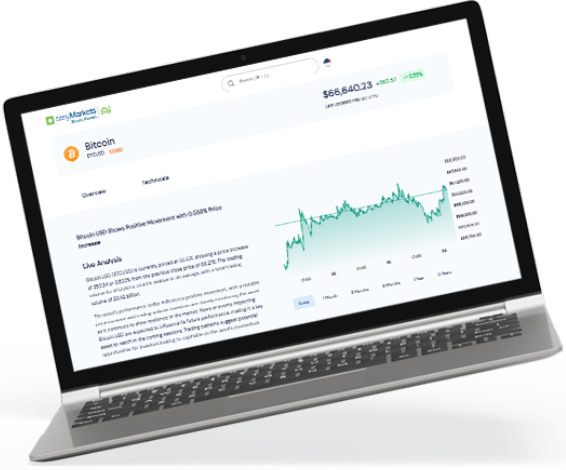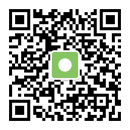Cómo empezar a operar con TradingView
¿Sabía que puede usar su cuenta de easyMarkets cuando opera en TradingView?
Si no está familiarizado con esta increíble plataforma, TradingView le brinda acceso al comercio además de una extensa lista de herramientas de análisis fundamental y técnico. Otra característica destacada es que TradingView también es una red social para comerciantes. Ambos comparten y ven las ideas comerciales de otros comerciantes, las transmisiones comerciales en vivo y el contenido educativo comercial.
Entonces, ¿cómo empezar a operar en TradingView?
Obtener una cuenta
Si no tiene una cuenta con easyMarkets, regístrese para obtener una en unos simples pasos.


¡Diríjase a TradingView!
Una vez que haya completado su cuenta de easyMarkets y tenga sus credenciales, diríjase al área de gráficos de TradingView. En la parte inferior de esta área, verá cuatro pestañas: filtro de acciones, notas de texto, editor de pino, probador de estrategias y panel de negociación. Haga clic en esta última pestaña (si aún no está seleccionada) y elija easyMarkets.



Inicie sesión en su cuenta de easyMarkets
Se le redirigirá temporalmente a una página de inicio de sesión, use las credenciales de su cuenta de easyMarkets e inicie sesión. Ahora, la pestaña del panel de negociación se reemplazará con 'easyMarkets', donde podrá ver su cuenta de easyMarkets en TradingView, sus posiciones, órdenes, historial, resumen de cuenta y registro de notificaciones. Haga clic en cada categoría para ver la información respectiva.

Cómo empezar a operar en TradingView
Elige tu instrumento
En la esquina superior izquierda verá el instrumento que está actualmente activo en el gráfico que está mirando. Si hace clic en esto, un cuadro de diálogo le permitirá buscar otros instrumentos o categorías de activos, como acciones, divisas, criptomonedas e índices. Tenga en cuenta que los futuros, los bonos y la economía no son compatibles.


Colocando el comercio
Debajo del título del gráfico, verá un botón rojo y azul con la tasa de venta y la tasa de compra respectivamente. Al hacer clic en uno de estos dos botones, se le mostrará un panel a la derecha con todas las opciones que tiene antes de abrir su posición. Esto incluye el tamaño de la operación, ya sea que desee abrir un mercado o una orden limitada, activar Take Profit y Stop Loss y los niveles en los que desea establecerlos, y en la parte inferior puede ver el valor del tick y el valor de la operación.
Para finalizar y abrir la posición, haga clic en el botón grande que muestra 'COMPRAR XXXX' o 'VENDER XXXX'


Cómo cerrar una posición abierta
En la sección debajo del gráfico en la pestaña 'easyMarkets', puede ver sus posiciones abiertas, editar sus órdenes de límite y cerrarlas. Aquí también puede ver hasta qué fecha está rodando la posición. Para cerrar la operación, haga clic en la 'x'.
Finalmente, arriba de esta sección, aún en la pestaña 'easyMarkets', puede ver su saldo negociable, el monto en riesgo y su P/L abierto.